win10系统快速访问里面会固定一些下载的文件,方便我们直接打开使用,但有时遇到文件夹固定在快速访问不能取消的情况,检查文件夹没什么问题,那就是系统设置问题,接下去一起
win10系统快速访问里面会固定一些下载的文件,方便我们直接打开使用,但有时遇到文件夹固定在快速访问不能取消的情况,检查文件夹没什么问题,那就是系统设置问题,接下去一起看下Win10文件夹固定在快速访问不能取消的解决方法。
推荐:win10旗舰版系统
1、使用Win+R快捷键打开以下路径:
%APPDATA%MicrosoftWindowsRecentAutomaticDestinations
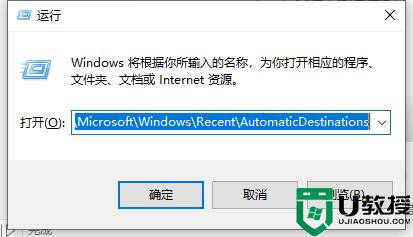
2、删除或者重命名文件。
f01b4d95cf55d32a.automaticDestinations-ms
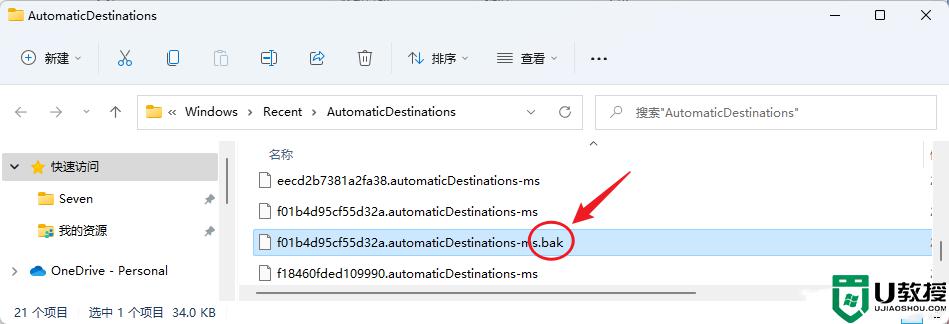
3、使用Ctrl+Shift+ESC快捷键打开任务管理器,找到“Windows资源管理器”。
按住“Ctrl”键让列表不跳动,选中“Windows资源管理器”右键选择“重新启动”。
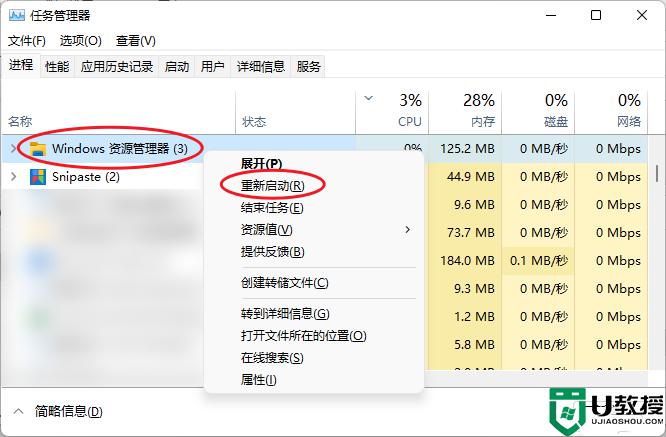
4、“Win”+“E”打开“Windows资源管理器”发现快速访问已经被初始化,此时可以发现刚刚的文件又重新出现了,所以删除或者重命名没有影响的。
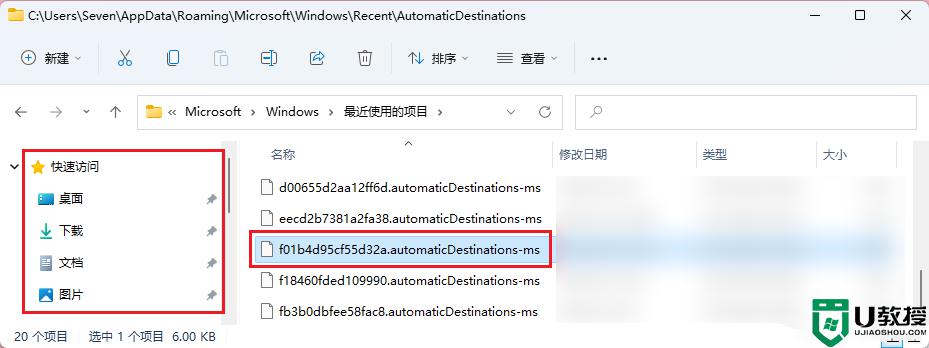
Win10文件夹固定在快速访问不能取消的解决方法分享到这里,希望此教程能够帮助到大家。
